大変頻繁に聞かれるので、いつでも見せられるように記事にしときます……
Googleスプレッドシート上で構築した勝手アプリを配布し、初めて使ってもらうときに、相手のPC上ではほぼ必ず以下のようなダイアログが出てくると思います。
承認が必要
このドキュメントに添付されたスクリプトを実行するには、あなたの許可が必要です
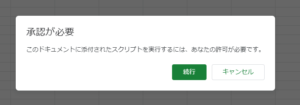
このとき、承認処理をしてもらわないといつまでもアプリが使えない状態になってしまうので、以下の手順で承認を進めてもらいます。
以下手順です↓↓↓
上記ダイアログ内の「続行」を押すと、以下の画面に移動します。
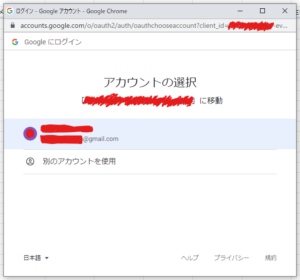 上記画面で自分のアカウントを選択します。
上記画面で自分のアカウントを選択します。
すると以下のように「このアプリはGoogleで確認されていません」と警告がされますが、構わず「詳細」→「~(安全ではないページ)に移動」とクリックしていきます。
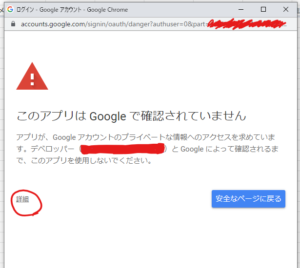
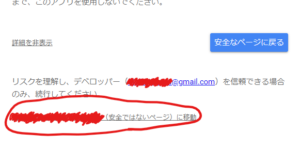 「(アプリ名)がGoogleアカウントへのアクセスをリクエストしています」という画面に移動するので、一番下にある「許可」ボタンを押して完了です。
「(アプリ名)がGoogleアカウントへのアクセスをリクエストしています」という画面に移動するので、一番下にある「許可」ボタンを押して完了です。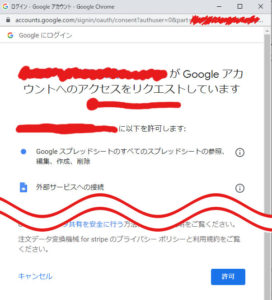
慣れればすぐ終わるのですけども、初めてでは面食らう上に一度しかやらない処理なので、だいたいつまづいてしまうんですよね……こればっかりは仕方ないorz